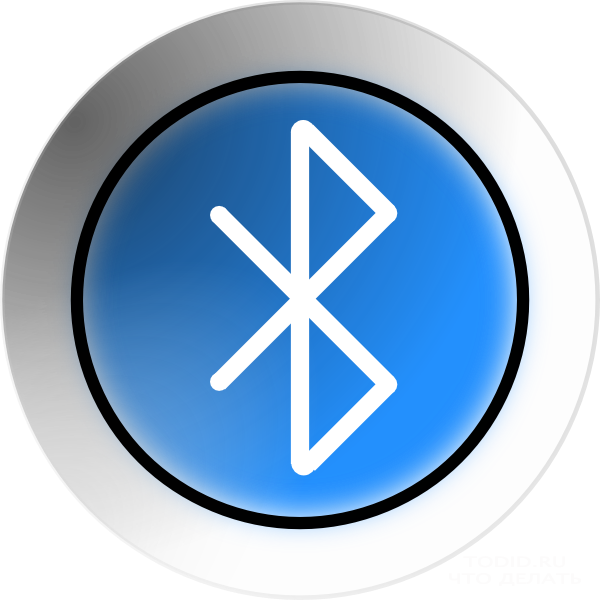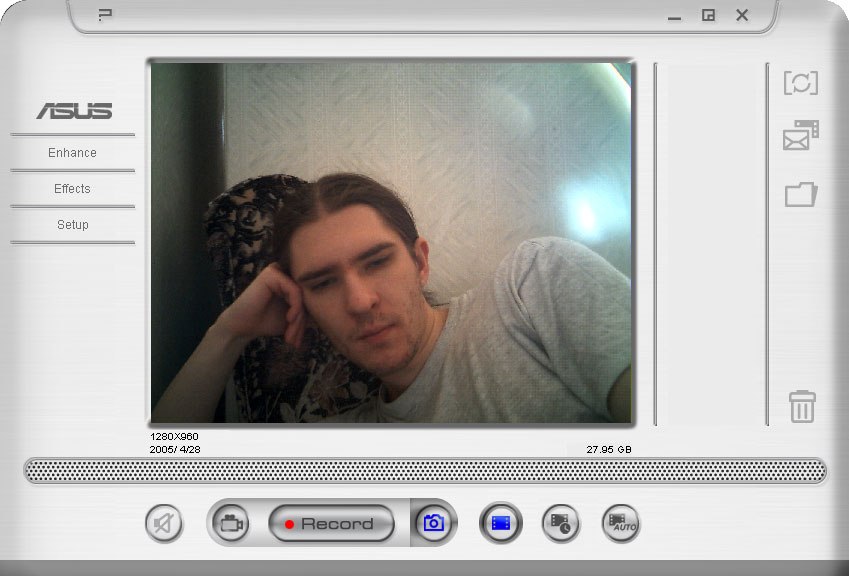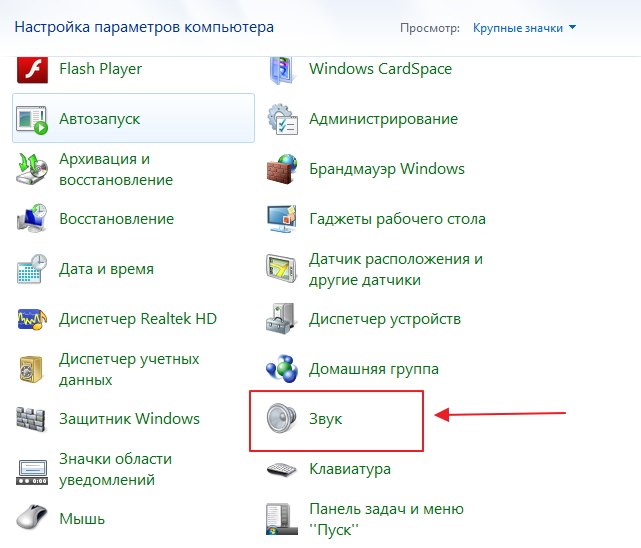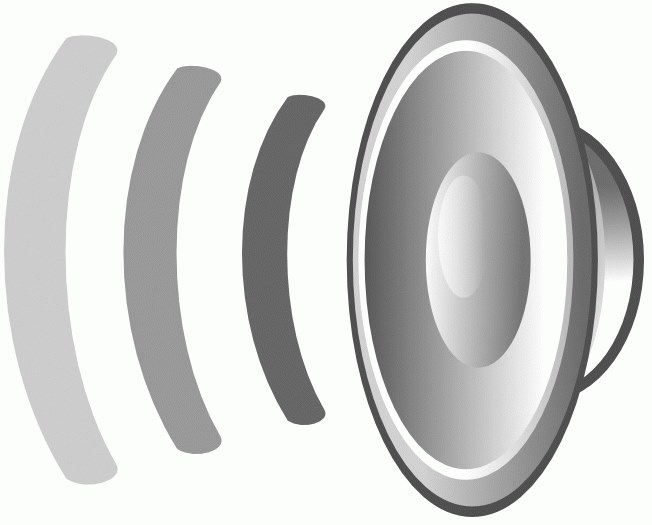Πώς να διαμορφώσετε το ενσωματωμένο Bluetooth σε φορητό υπολογιστή

Τα περισσότερα μοντέρνα μοντέλα notebookεξοπλισμένο με ενσωματωμένο προσαρμογέα bluetooth. Χρησιμοποιώντας αυτή τη σύγχρονη τεχνολογία, μπορείτε εύκολα να μοιράζεστε αρχεία και δεδομένα με tablet και κινητά τηλέφωνα. Αλλά μερικές φορές bluetooth σε ένα φορητό υπολογιστή δεν είναι συνδεδεμένο. Πώς να βρίσκεστε σε αυτή την κατάσταση; Μην ανησυχείτε, διαβάστε το άρθρο μας και θα βρείτε μια λύση σε αυτό το πρόβλημα.
Πώς να ενεργοποιήσετε το Bluetooth στο φορητό σας υπολογιστή
Πρώτον, θα πρέπει να βεβαιωθείτε ότι σαςμοντέλα ενός φορητού υπολογιστή υπάρχει ένα Bluetooth. Μετά από όλα, κάθε συγκεκριμένο μοντέλο του φορητού υπολογιστή έχει τις δικές του διαμορφώσεις. Επομένως, μελετήστε προσεκτικά τα έγγραφα που συνοδεύουν τον εξοπλισμό. Στο φορητό υπολογιστή σας θα πρέπει να υπάρχει ένα αυτοκόλλητο, στο οποίο περιγράφονται οι διαθέσιμες επιλογές, εάν υπάρχει Bluetooth, θα δείτε το αντίστοιχο εικονίδιο.
Κοιτάξτε προσεκτικά το πληκτρολόγιό σαςφορητό υπολογιστή, ειδικά στα πλήκτρα λειτουργίας. Βασικά στο πλήκτρο F3 υπάρχει το εικονίδιο του bluetooth. Ενώ κρατάτε πατημένο το πλήκτρο Fn και πατάτε το πλήκτρο F3, μπορείτε να ενεργοποιήσετε και να απενεργοποιήσετε το Bluetooth στο φορητό υπολογιστή.
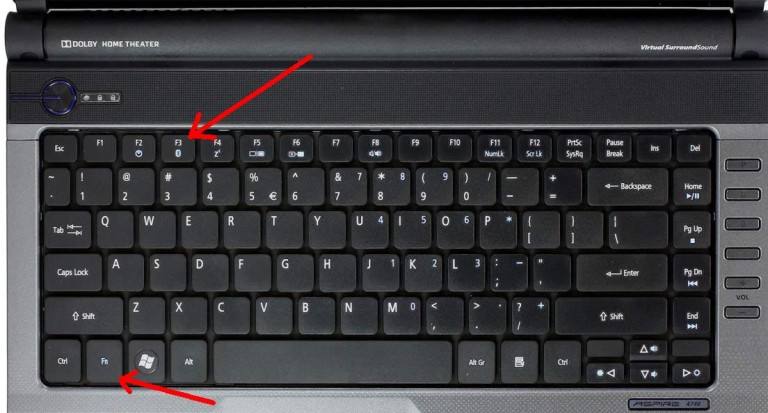
Δώστε προσοχή στη γραμμή εργασιών, που βρίσκεται στοδεξιά πλευρά της οθόνης, δίπλα στο ρολόι μπορεί να υπάρχει ένα αντίστοιχο εικονίδιο, με το οποίο μπορείτε να ενεργοποιήσετε και να απενεργοποιήσετε το Bluetooth. Επειδή είναι απλώς απαραίτητο να το ελέγξετε.
Συχνά είναι αρκετό κατά την επανεγκατάσταση ενός λειτουργικού συστήματοςτο σύστημα "πετάει" τον οδηγό στο bluetooth, μετά το οποίο σταματά να λειτουργεί. Για να μάθετε για την έλλειψη οδηγών, μπορείτε να κάνετε κλικ στα πλήκτρα λειτουργιών ή στο εικονίδιο στον πίνακα ελέγχου, μετά από το οποίο το σύστημα θα σας πει γι 'αυτό.
Ένας άλλος τρόπος για να επαληθεύσετε την ακεραιότητα του έργουσυσκευές - αυτό ανοίγει το διαχειριστή εργασιών. Για να το κάνετε αυτό, μεταβείτε στον πίνακα ελέγχου και εισαγάγετε τη λέξη "αποστολέας" στη συμβολοσειρά αναζήτησης, μετά από την οποία το λειτουργικό σύστημα θα σας προσφέρει τον διαχειριστή εργασιών. Εάν δείτε κόκκινα και κίτρινα εικονίδια κοντά στο λογότυπο Bluetooth, αυτό σημαίνει ότι είναι καιρός να εγκαταστήσετε ξανά το πρόγραμμα οδήγησης της συσκευής.

Πώς να ενημερώσετε το πρόγραμμα οδήγησης Bluetooth στο φορητό υπολογιστή;
Για να ενημερώσετε τα προγράμματα οδήγησης είναι καλύτερο να επισκεφθείτεο επίσημος ιστότοπος του κατασκευαστή του φορητού υπολογιστή σας, η διεύθυνση του ιστότοπου θα πρέπει να αναφέρεται στο εγχειρίδιο αναφοράς του φορητού υπολογιστή και μπορείτε εύκολα να το βρείτε στο Internet. Στον επίσημο ιστότοπο θα έχετε την ευκαιρία να κατεβάσετε την πιο πρόσφατη και καλύτερη έκδοση του προγράμματος οδήγησης.
Αν, για κάποιο λόγο, ο επίσημος οδηγόςδεν έχετε κανονίσει, μπορείτε να εκτελέσετε το PC Driver Pack Solution, το οποίο θα σας βοηθήσει να βρείτε προγράμματα οδήγησης για όλες τις συσκευές που είναι εγκατεστημένες στο laptop σας. Μπορείτε να κατεβάσετε το Driver Pack Solution από τον επίσημο ιστότοπο. Εκτελέστε το πρόγραμμα χρησιμοποιώντας τις προτεινόμενες υποδείξεις. Μετά την τοποθέτησή του στο φορητό σας υπολογιστή θα λειτουργήσει καλά για όλες τις εγκατεστημένες συσκευές.
Εάν ο φορητός σας υπολογιστής δεν διαθέτει υπολογιστήbluetooth adapter, μπορείτε να το αγοράσετε ξεχωριστά εάν είναι απαραίτητο. Σήμερα, αυτό δεν είναι δύσκολο, μπορείτε να αγοράσετε τόσο σε εξειδικευμένα καταστήματα, όσο και στο Διαδίκτυο.
Η συσκευή μοιάζει με μια συνηθισμένη μονάδα flash, πολλάΤα μοντέρνα μοντέλα έχουν μικρό μέγεθος. Ο προσαρμογέας είναι συνδεδεμένος μέσω της θύρας USB. Στο σετ με συσκευή bluetooth υπάρχει ένας δίσκος εγκατάστασης με προγράμματα οδήγησης που έχουν σχεδιαστεί για να λειτουργούν στα πιο κοινά λειτουργικά συστήματα (Windows XP, 7, 8). Εάν για κάποιο λόγο δεν υπάρχει δίσκος εγκατάστασης, μπορείτε επίσης να χρησιμοποιήσετε το πακέτο Driver Pack Solution, το οποίο θα σας βοηθήσει να εγκαταστήσετε τον προσαρμογέα bluetooth.